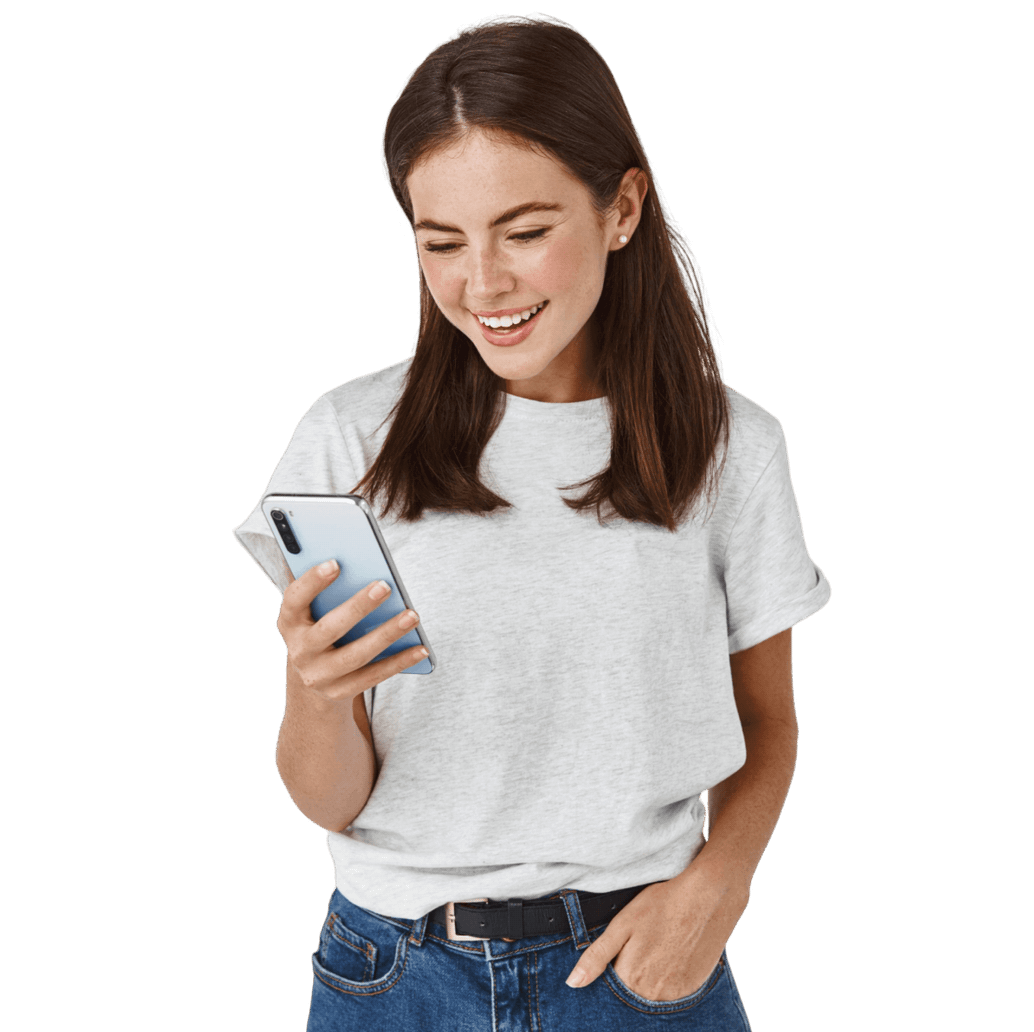Dies sind alle Änderungen in One UI 7
Samsung veröffentlicht vollständiges Changelog von One UI 7
Nach vielen Tests und vor allem viel Warten hat Samsung am vergangenen Montag, dem 7. April, mit der Einführung von One UI 7 begonnen. Diejenigen, die ein Telefon der S24-Serie oder ein Galaxy Z der sechsten Generation besitzen, sind die ersten in der Reihe. Aber was ist außer dem neuen Aussehen noch anders? Wir listen die Unterschiede hier für Sie
One UI 7 ist ein großes Update. Das war offensichtlich von der Zeit, die Samsung nahm, um daran zu arbeiten. Es wird auch durch die Liste der Änderungen unten bestätigt. Sie ist in der Tat ziemlich lang. Wir haben sie von Samsungs Website entnommen und für Sie aus dem Koreanischen übersetzt. Nehmen Sie sich einen Moment Zeit, um sie zu lesen.
Samsung hat den untenstehenden Changelog für das Galaxy S24, S24+ und S24 Ultra veröffentlicht, aber das meiste davon wird auch bei anderen Modellen zu finden sein. Klicken Sie auf einen der Abschnitte, um schnell dorthin zu gelangen.
Inhaltsverzeichnis
- Galaxy AI
- Schneller Zugriff auf die richtigen Informationen
- Revolutionäres neues Design
- Ein komfortablerer Sperrbildschirm und AOD
- Verbesserte Schnelleinstellungen und Benachrichtigungen
- Eine professionelle, zurück zu den Grundlagen
- Besondere Momente stilvoll bearbeiten
- Leistungsstarke Videobearbeitungstools
- Gesundheit im Blick behalten
- Produktiver sein
- To-Do's und Zeitpläne, einfach zu verwalten
- Schnelle und einfache Verbindung und Freigabe
- Zusätzliche Sicherheit
- Akku verwalten und aufladen
- Zugänglichkeit für alle
- Weitere Verbesserungen
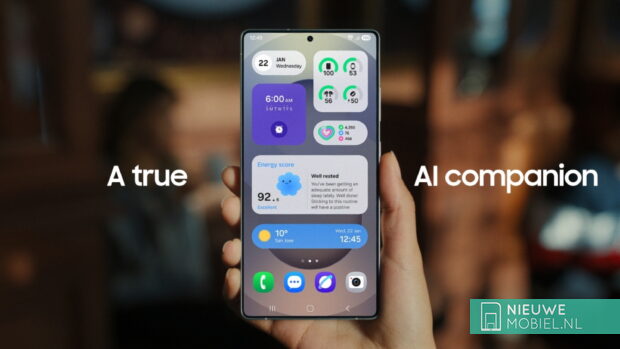
Galaxy AI
- Ein professionelles Schreiberlebnis - Sie finden Galaxy AI auch in dem Pop-up, das erscheint, nachdem Sie Text ausgewählt haben. Wenn Sie einen Text auswählen, korrigiert es Rechtschreibung und Grammatik und passt die Satzstruktur an. Sie gibt Ihnen eine kurze Zusammenfassung, um Ihnen den Einstieg zu erleichtern, organisiert den Text in dem von Ihnen gewünschten Format und hilft Ihnen beim Schreiben, indem sie ein Thema oder ein Schlüsselwort eingibt, über das Sie schreiben möchten.
- Gesprächsaufzeichnungen in Text umwandeln und zusammenfassen - Sie können Gespräche in der Samsung Phone App aufzeichnen und die Transkription und Zusammenfassung des Gesprächs ganz einfach als Text auf dem Bildschirm "Notizen" anzeigen. Die Verfügbarkeit dieser Funktion kann je nach Land, Region und Sprache variieren.
- Bearbeiten Sie Videotöne nach Ihrem Geschmack - Audio Eraser entfernt ganz einfach in Ihre Videos eingebettete Töne. Sie können unerwünschte Töne wie Wind, laute Geräusche und mehr entfernen.
- Erstellen Sie Ihre eigenen Bilder - Die Funktion "Skizze zu Bild" wurde in "Zeichenhilfe" umbenannt. Importieren Sie ein Foto oder drucken Sie aus, was Sie mit einer einfachen Skizze oder einem Notizbuch erstellen möchten, um eine Vielzahl von lustigen Grafiken zu erstellen. Wie bisher können Sie die Assist-Funktion über das Edge-Bedienfeld und Air Commands nutzen.
- Zusammenfassungen von Webseiten anhören - Sie können sich zusammengefasste Informationen von einer Website oder einem Nachrichtenartikel auf Samsung Internet anhören. Es fasst auch die wichtigsten Meldungen von Nachrichtenseiten zusammen, damit Sie sie schnell und einfach lesen können. Einige Websites werden möglicherweise nicht unterstützt.
- AI Select empfiehlt nützliche Aktionen - Anhand Ihrer Auswahl lernt AI Select, welche Aktionen Sie benötigen, und empfiehlt sie. Wenn Sie ein Ereignis auswählen, erhalten Sie die Option, es zu Ihrem Kalender hinzuzufügen, oder wenn Sie ein Bild auswählen, erhalten Sie die Option, dieses Bild zu bearbeiten.
- Smarter Search in Settings - KI-basierte natürliche Sprachsuche macht es einfacher, die Einstellungen zu finden, nach denen Sie suchen. Sie findet Elemente, die mit Ihrer Suche zusammenhängen, auch wenn sie den genauen Namen nicht kennt. Unterstützte Sprachen: Koreanisch, Englisch (USA, Großbritannien, Indien), Spanisch (Spanien, Mexiko), Portugiesisch (Brasilien), Deutsch, Italienisch, Japanisch, Französisch, Chinesisch
- Schneller Zugriff auf KI-Funktionen - Egal, welche App Sie verwenden, Sie können mit einer schnellen Wischbewegung über den Bildschirm auf die KI-Funktionen von Galaxy zugreifen. Wischen Sie vom Rand des Bildschirms nach innen, um das Apps-Edge-Panel zu öffnen, und Sie finden nützliche Galaxy AI-Funktionen am oberen Rand des Panels.
Schneller Zugriff auf die richtigen Informationen
- Starten Sie Google Gemini durch langes Drücken der Seitentaste - Sie können jetzt Google Gemini oder jeden anderen digitalen Assistenten schnell durch langes Drücken der Seitentaste starten. Sie müssen nicht mehr auf dem Bildschirm nach oben wischen - Sie können die Funktion der Seitentaste in den Einstellungen ändern.
- Mehrere Aufgaben auf einmal mit einem Befehl erledigen - Google Gemini arbeitet jetzt nahtlos mit Samsung Apps wie Kalender, Samsung Notizen, Erinnerungen, Uhr und mehr zusammen. Mit den von Google Gemini zur Verfügung gestellten Informationen können Sie die Aufgaben, die Sie in jeder App benötigen, mit einem einfachen Befehl ausführen. Fragen Sie, worum es in einem YouTube-Video geht, und speichern Sie es in Samsung Notizen, oder finden Sie heraus, wann Ihr Lieblingssportteam spielt, und fügen Sie es zu Ihrem Kalender hinzu.
- Kreis zeichnen, Musik hören, Suche vervollständigen - Suchen Sie ganz einfach nach allem auf Ihrem Bildschirm mit Googles Circle to Search, und erhalten Sie schnell Informationen mit KI-Übersicht. Kreise einfach das Bild, das Video oder den Text ein, der dich interessiert, und du erhältst sofortige Suchergebnisse. Sie können auch sehen, welchen Song Sie gerade hören, ohne die App zu wechseln.
Revolutionäres neues Design
- Ein verfeinertes visuelles Erlebnis - Erleben Sie das schlanke, einzigartige Design von One UI. One UI 7 gestaltet Schlüsselkomponenten wie Schaltflächen, Menüs, Benachrichtigungen und Kontrollleisten mit Kurven und Kreisen neu und schafft so ein einheitlicheres visuelles Erlebnis. Lebendige Farben, sanfte Animationen und innovative Unschärfeeffekte helfen Ihnen, Informationen zu priorisieren und sich auf das Wesentliche zu konzentrieren.
- Neugestalteter Startbildschirm - Mit neu gestalteten App-Symbolen sticht Ihr Startbildschirm hervor, mit verbesserter Optik und Farben, die es Ihnen ermöglichen, Apps klar und einfach zu unterscheiden. Auch die Widgets wurden komplett neu gestaltet, mit farbenfrohen Grafiken, einheitlicher Größe und einem übersichtlichen Layout. Außerdem sind die Ordner auf dem Startbildschirm jetzt größer, so dass Sie Apps starten können, ohne sie zu öffnen.
- Aufgeräumteres Startbildschirm-Layout - Ihr Startbildschirm ist jetzt besser organisiert, mit zwei Startbildschirm-Layouts, zwischen denen Sie wählen können, um Ihre App-Symbole und Widgets zu koordinieren, und One UI-Widgets können leicht auf ein Standardformat umgestellt werden.
- Verbesserte Startbildschirm-Querformatansicht - Der Startbildschirm behält ein einheitliches Aussehen, wenn Sie Ihr Telefon im Querformat verwenden. Die Proportionen der Widgets bleiben gleich, und die Namen der Apps erscheinen unter den Symbolen statt daneben, so dass Sie einen übersichtlicheren Startbildschirm erhalten.
- Anpassen des Stils von Apps und Widgets - Passen Sie den Stil der Apps und Widgets auf Ihrem Startbildschirm an. Sie können die Größe der App-Symbole anpassen, auswählen, ob Namen unter den App-Symbolen und Widgets angezeigt werden sollen, und das Aussehen, die Hintergrundfarbe und die Transparenz in den Einstellungen der einzelnen Widgets ändern.
Ein bequemerer Sperrbildschirm und AOD
- Wichtige Informationen, schnell verfügbar in der Jetzt-Leiste - Holen Sie sich die Informationen, die Sie brauchen, und starten Sie wichtige Funktionen, ohne den Sperrbildschirm zu verlassen. Ihre anstehenden Aufgaben werden in der Jetzt-Leiste am unteren Rand des Sperrbildschirms angezeigt, und Sie können ganz einfach auf die Mediensteuerung, den Übersetzer, die Stoppuhr, den Timer, den Sprachrekorder, Samsung Health und mehr zugreifen.
- Anpassen der Uhr auf dem Sperrbildschirm - Entdecken Sie verschiedene neue Uhrenstile für Ihren Sperrbildschirm. Sie können die Schriftart der Standarduhr anpassen oder einen Uhrenstil mit Bewegung wählen, um Ihren Sperrbildschirm zum Leben zu erwecken. Ändern Sie die Größe der Uhr nach Ihrem Geschmack und verschieben Sie sie einfach an Ihre Lieblingsposition.
- Widgets, Verknüpfungen und mehr - Holen Sie noch mehr aus Ihrem Sperrbildschirm heraus. Sie können jetzt ein Widget hinzufügen, um Fotos und Geschichten aus Ihrer Galerie anzuzeigen, oder eine Verknüpfung festlegen, um schnell einen QR-Code-Scanner zu starten, alles von Ihrem Sperrbildschirm aus.
Verbesserte Schnelleinstellungen und Benachrichtigungen
- Getrennte Schnelleinstellungen und Benachrichtigungen - Benachrichtigungen und Schnelleinstellungen sind jetzt in eigenen Fenstern untergebracht, so dass Sie die benötigten Informationen auf einem größeren Bildschirm leichter sehen können. Wenn Sie von der oberen rechten Ecke des Bildschirms nach unten wischen, öffnet sich das Fenster mit den Schnelleinstellungen, und wenn Sie von einem anderen Bereich als der oberen rechten Ecke des Bildschirms nach unten wischen, öffnet sich das Fenster mit den Benachrichtigungen.
- Schwierigere Bearbeitung der Schnelleinstellungen - Es wurde ein Bildschirm hinzugefügt, um das Layout der Schnelleinstellungsleiste zu bearbeiten. Elemente in der Schnelleinstellungsleiste können zeilenweise verschoben werden, so dass Sie die Medienwiedergabe an den Anfang der Schnelleinstellungsleiste verschieben können.
- Echtzeit-Benachrichtigungen für laufende Aufgaben - Damit Sie den Überblick behalten, werden Echtzeit-Benachrichtigungen in der Jetzt-Leiste des Sperrbildschirms, am oberen Rand des Benachrichtigungsfensters und in der Statusleiste angezeigt. Du kannst den Status von Timern, Sprachaufnahmen, Trainings und mehr in Echtzeit sehen und schnell darauf reagieren.
- App-Symbole in Benachrichtigungen anzeigen - Die App-Symbole, die du in den Benachrichtigungen siehst, sind die gleichen wie die App-Symbole auf deinem Startbildschirm, sodass du leicht erkennen kannst, von welcher App die Benachrichtigung stammt. Benachrichtigungen von der gleichen App werden gruppiert und Sie können auf eine Gruppe tippen, um alle Ihre Benachrichtigungen zu sehen.
Ein professionelles Aufnahmeerlebnis, zurück zu den Basics
- Neues Kamera-Layout - Wir haben das Layout des Kamerabildschirms neu gestaltet, damit Sie sich auf die Aufnahme konzentrieren können. Das Layout wurde verbessert, so dass Sie die Funktionen, die Sie für die Aufnahme benötigen, an einer Stelle steuern können und die Einstellungen, die Sie geändert haben, oben sehen.
- Vereinfachtes Moduldesign - Der Modusbildschirm wurde neu gestaltet. Anstatt den gesamten Bildschirm einzunehmen, ist es jetzt ein Pop-up am unteren Rand, mit dem Sie schnell zum gewünschten Modus wechseln können.
- Verbesserungen beim Zoom - Eine 2x-Zoomtaste ist jetzt integriert, wodurch es einfacher ist, den gewünschten Zoom auszuwählen. Die Zoomtaste vergrößert sich auch, wenn Sie ein Objektiv auswählen, so dass Sie die Vergrößerung schnell anpassen können.
- Verbesserte Filtererfahrung - Die Kamerafilter wurden überarbeitet. Wir haben neue Filter hinzugefügt und bestehende verbessert, so dass Sie zwischen einer Reihe von charakteristischen Filtern wählen können. Für jeden Filter können Sie Einstellungen wie Intensität, Farbtemperatur, Kontrast und Sättigung feinabstimmen, um die gewünschte Stimmung noch präziser zu erzeugen. Wir haben auch die Filterfunktion verbessert, so dass Sie Ihre eigenen Filter erstellen können, die den Stil und die Stimmung Ihrer Lieblingsfotos widerspiegeln.
- Behalten Sie Ihre Belichtung bei, wenn Sie den Modus wechseln - Mit der neuen Belichtungseinstellung in den Quick Controls können Sie Ihre Belichtung steuern. Stellen Sie Ihre bevorzugte Belichtung für jeden Modus ein und behalten Sie sie bei, bis Sie die Kamera ausschalten.
- Optimiertes Layout des Pro/Pro Movie-Modus - Das Layout des Pro/Pro Movie-Modus wurde mit einem professionelleren und einfacheren Design verbessert, damit Sie sich besser auf die Aufnahme konzentrieren können. Wir haben einen neuen Zoom-Schieberegler für eine bessere Zoom-Steuerung hinzugefügt, damit Sie die gewünschte Geschwindigkeit bei Videoaufnahmen problemlos einstellen können, und das Mikrofon wurde für eine schnelle Bedienung in die Schnellsteuerung verlegt.
- Perfektionieren Sie Ihre Helligkeit mit dem Belichtungsmonitor - Testen Sie die Belichtungsmonitor-Funktion im Pro- und Pro-Video-Modus. Sie hilft Ihnen, bei der Aufnahme von Fotos und Videos die richtige Helligkeit zu verwenden. Sie zeigt Ihnen mit einem Zebramuster an, wo Sie unter- oder überbelichtet sind, oder gibt Ihnen die Herbstfarbe, die je nach Belichtungswert unterschiedliche Farben anzeigt.
- Erleben Sie professionelle Bearbeitung mit Log-Videos - Sie können Videos im Log-Format aufnehmen und sie professionell korrigieren lassen. Aktivieren Sie einfach die Log-Funktion in den Kameraeinstellungen und auf dem Aufnahmebildschirm, um im Log-Format aufzunehmen. Diese Funktion ist in den Modi Movie und Pro Movie verfügbar.
- Unterstützung der Audiowiedergabe während der Videoaufnahme - Sie können auch während der Videoaufnahme Musik, Podcasts und andere Audioinhalte hören. Aktivieren Sie die Tonwiedergabe in den erweiterten Videooptionen.
- Hilfe zur Perfektionierung Ihrer Aufnahmen - Verwenden Sie das Raster und die vertikale/horizontale Ebene, um eine stabile Komposition zu erstellen. Verwenden Sie beide Funktionen zusammen oder wählen Sie eine aus.
Besondere Momente stilvoll bearbeiten
- Änderbare Collage-Layouts - Sie können die Collage-Layouts in Ihrer Galerie frei bearbeiten. Ändern Sie die Größe, Position und Ausrichtung Ihrer Bilder, um ein einzigartiges Layout zu erstellen.
- Bearbeiten Sie eine Story-Collage - Versuchen Sie, eine Story-Collage zu bearbeiten. Sie können Fotos in der Collage durch andere Fotos ersetzen und deren Position, Größe und Anordnung ändern.
- Fangen Sie Ihr bestes Gesicht ein - Selbst wenn Sie einen ungünstigen Gesichtsausdruck oder geschlossene Augen haben, wenn Sie ein Foto mit Motion Photos aufnehmen, können Sie es in das gewünschte Gesicht verwandeln. Wir analysieren mehrere Bilder Ihrer Motion Photos und empfehlen das beste Gesicht.
- Motion Photo Effects - Sie können Zeitlupen- oder Boom-Effekte für ein dynamisches Erlebnis anwenden. Wenden Sie Effekte an und teilen Sie Ihre Ergebnisse sofort.
Leistungsfähige Videobearbeitungswerkzeuge
- Bearbeitungen einfach rückgängig machen - Egal, ob Sie Videos in der Galerie bearbeiten oder Filme in Studio erstellen, wir bieten Rückgängig-/Wiederherstellungsfunktionen für Filter, Farben und mehr. Sie können die Bearbeitung jederzeit rückgängig machen, so dass Sie mit verschiedenen Bearbeitungen experimentieren können.
- Automatisches Wegschneiden der Highlights - Schneiden Sie beim Bearbeiten Ihres Films automatisch nur die Highlights weg. So können Sie sich auf die Details Ihres Schnitts konzentrieren, ohne sich das Filmmaterial ansehen zu müssen, um die besten Stellen zu finden.
- Verbessern Sie Ihre Videos mit verschiedenen Effekten - Mit dem Studio können Sie Sticker, Text und animierte Effekte hinzufügen, um dynamische Videos zu erstellen.
Behalten Sie Ihre Gesundheit im Auge
- Manage your mind in everyday life - Neue Achtsamkeitsfunktionen helfen Ihnen, Stress und Ängste zu kontrollieren. Zeichnen Sie Ihre Stimmungen und Emotionen auf, machen Sie Atemübungen und meditieren Sie, um Ihren Geist effektiv zu steuern.
- Sie können auch Ihre Medikamente sicher einnehmen - mit Erinnerungen, damit Sie nicht vergessen, Ihre Medikamente zu nehmen. Es zeigt Ihnen auch die Vorsichtsmaßnahmen und Wechselwirkungen Ihrer Medikamente an, damit Sie sie sicher einnehmen können.
- Erreichen Sie Ihre Gesundheitsziele mit verschiedenen Badges - Viel Spaß mit Ihren Gesundheitszielen mit den neuen Samsung Health Badges. Es erwarten Sie verschiedene Herausforderungen, darunter Energiewerte, Bewegung, Aktivität, Ernährung, Wasser, Körperzusammensetzung und mehr.
Produktiver sein
- Minimierte Vorschaubilder von Anwendungen - Verwalten Sie einfach mehrere Fenster und treffen Sie eine schnelle Auswahl. Öffnen Sie dieselbe Anwendung in mehreren Popup-Fenstern und minimieren Sie sie, um sie in einem Gruppensymbol zusammenzufassen. Tippen Sie dann auf das Gruppensymbol, um eine Vorschau der geöffneten Fenster zu sehen.
- Alarme einfach in Gruppen verwalten - In der Uhr-App können Sie zusammengehörige Alarme zur einfachen Verwaltung gruppieren. Sie können mehrere Alarme in einer Gruppe gleichzeitig aktivieren und deaktivieren.
- Anpassen der Lautstärke von mehreren Alarmen auf einmal - Um die Verwaltung Ihrer Alarme zu vereinfachen, haben wir die Möglichkeit hinzugefügt, die Lautstärke Ihrer Alarme gleichzeitig anzupassen. Sie können diese Option in den Uhreinstellungen aktivieren, um sie wie bisher für jeden Wecker einzeln einzustellen.
- Verbesserte Dateiauswahl - Wir haben die Dateiauswahlfunktion verbessert, damit Sie Dateien aus verschiedenen Apps einfacher auswählen und anhängen können. Sie können nicht nur zwischen verschiedenen Speicherorten und Kategorien wechseln, sondern auch eine Vorschau der ausgewählten Datei anzeigen.
- Programmierbare Routinen - Sie erhalten leistungsstarke bedingte Anweisungen, mit denen Sie mit Variablen spielen können. Sie können Ihre Routinen anpassen, um Ihr Telefon genau so einzurichten, wie Sie es wünschen.
- Teilen Sie Ihr Wissen in der Routinengalerie - Hier können Sie Routinen durchsuchen, die von anderen Galaxy-Nutzern erstellt wurden. Sie können die Routinen verwenden, die für Sie funktionieren, oder sie an Ihre Bedürfnisse anpassen. Sie können auch Ihre eigenen Routinen teilen, damit andere davon profitieren können. Sie können die Galaxy To Share-Funktion in der Good Lock-App verwenden, nachdem Sie sie installiert haben.
To-dos und Zeitpläne, einfach zu verwalten
- Verschieben Sie Termine direkt auf das gewünschte Datum - Kein lästiges Verschieben mehr, wenn sich Ihr Kalender ändert. Ziehen Sie einfach ein Ereignis aus der Monatsansicht des Kalenders auf das gewünschte Datum, und es wird sofort verschoben.
- Trennbare Widgets für jeden Kalender Sie können ein Kalender-Widget auf Ihrem Startbildschirm erstellen - um nur die Ereignisse eines bestimmten Kalenders anzuzeigen, anstatt aller Ereignisse. Indem Sie zwei Widgets erstellen, können Sie Ihre Termine pro Kalender anzeigen lassen, so dass Sie Ihren Kalender intelligenter verwalten können.
- Schneller D-Day-Rechner - hilft Ihnen, den D-Day schnell zu berechnen. Das D-Day-Widget kann über das Menü "Mehr" auf dem Kalender-Detailbildschirm erstellt werden, und Sie können auf Ihrem Startbildschirm immer sehen, wie weit Sie von einem Geburtstag, Jahrestag, Feiertag oder einem anderen wichtigen Ereignis entfernt sind.
- Verschieben Sie Ihre Kalenderereignisse einfach - Sie können Ihre Ereignisse sofort in andere Kalender verschieben. Wenn Sie den Kalender Ihres Telefons verwenden und einen Cloud-basierten Kalender nutzen möchten, brauchen Sie sich keine Sorgen zu machen.
- Verbesserte Wiederholungseinstellungen - Wir haben es einfacher gemacht, eine einzelne Erinnerung zu erstellen und sie so einzustellen, dass sie an mehreren Daten wiederholt wird. Sie können die gewünschten Termine direkt in den Wiederholungsoptionen auswählen.
- Schnellerinnerungen hinzufügen - So sparen Sie Zeit bei der Erstellung von Erinnerungen. Legen Sie Ihre bevorzugten Zeiten und Orte über das Menü "Schnelles Hinzufügen" fest.
- Erledigte Erinnerungen einfach verwalten - Erledigte Erinnerungen werden nach einer bestimmten Zeit automatisch gelöscht, damit Ihre Erinnerungsliste übersichtlich bleibt. Sie können auch abgeschlossene Erinnerungen kopieren, um neue Erinnerungen zu erstellen, ohne alles neu eingeben zu müssen.
Schnelle und einfache Verbindung und Freigabe
- Peripheriegeräte einfach verbinden - Das Verbinden mit anderen Samsung-Geräten, wie Fernsehern, Tablets, PCs, Uhren, Ohrhörern und mehr, ist schnell und einfach. Tippen Sie im Fenster "Schnelleinstellungen" auf Peripheriegeräte verbinden, um zu sehen, welche Geräte in der Nähe verfügbar sind, und ziehen Sie dann das gewünschte Gerät auf Ihr Telefon, um es direkt zu verbinden. Sie können auch auf ein Gerät in der Liste tippen, um zu sehen, welche Funktionen verfügbar sind, wenn Sie es anschließen. Wenn Sie beispielsweise Ihren Fernseher auswählen, wird eine Option zum Starten von Smart View angezeigt.
- Schnelle und einfache Dateifreigabe mit den gewünschten Geräten - Um die Geräte, die Sie in Quick Share freigeben möchten, leichter zu finden, werden die Geräte, mit denen Sie in Ihrem Samsung-Konto angemeldet sind, und die Geräte, mit denen Sie zuletzt eine Freigabe durchgeführt haben, oben auf dem Bildschirm angezeigt. Finden Sie schnell und einfach die Geräte, für die Sie Dateien freigeben möchten.
- Nahtlose Dateiübertragung im Internet - Selbst wenn Sie sich während einer Dateiübertragung bewegen, wird die Übertragung ohne Unterbrechung abgeschlossen. Wenn beim Teilen von Dateien mit Quick Share die Entfernung zwischen den Geräten für eine direkte Übertragung zu groß wird, schalten wir automatisch auf Wi-Fi oder mobile Daten um, um die Übertragung über das Internet fortzusetzen.
Zusätzliche Sicherheit
- Schützen Sie Ihre Daten, wenn Ihr Telefon gestohlen wird - Mit dem Schutz vor gestohlenen Geräten können Sie den Zugriff auf Ihre Apps und Daten sperren, wenn Ihr Telefon gestohlen wird. Der Bildschirm wird automatisch gesperrt, wenn ein Diebstahl erkannt oder die Netzwerkverbindung unterbrochen wird. Sie können den Bildschirm auch manuell sperren, indem Sie Ihre Handynummer unter android.com/lock eingeben. Sie können auch festlegen, dass beim Ändern von Einstellungen für sensible Daten eine biometrische Authentifizierung erforderlich ist, damit andere Ihre Einstellungen nicht manipulieren können, selbst wenn sie Ihre PIN, Ihr Muster oder Ihr Kennwort kennen.
- Überprüfen Sie den Sicherheitsstatus Ihres Geräts - Sie können Sicherheitsrisiken schnell erkennen und sie leicht beheben. Die Knox Matrix-Plattform überwacht Geräte, die in Ihrem Samsung-Konto angemeldet sind. Wenn ein Sicherheitsrisiko erkannt wird, werden Sie zu einer Lösung weitergeleitet.
- Sperren von unsicheren Netzwerken - Sie können Verbindungen zu 2G-Netzwerken und unsicheren Wi-Fi-Netzwerken automatisch blockieren, indem Sie unter Sicherheitsrisiken automatisch blockieren die Option Höchstgrenze aktivieren. Mit dieser Funktion können Sie verhindern, dass Außenstehende Ihre Netzwerkkommunikation oder persönliche Daten abfangen.
Akku verwalten und laden
- Verbesserter Energiesparmodus - Im Energiesparmodus haben wir mehr Optionen zum Sparen des Akkus hinzugefügt. Sie können die Optionen auch dann ändern, wenn der Energiesparmodus aktiviert ist.
- Verbesserte Benutzerfreundlichkeit des Batterieschutzes - Wenn der Batterieschutz aktiviert ist, können Sie direkt die maximale Ladung zwischen 80 % und 95 % einstellen.
- Bildschirmoptimierte Ladeeffekte - Bildschirmoptimierte Ladeeffekte werden jetzt angezeigt, wenn das Ladegerät eingesteckt ist, um den Bildschirm nicht zu verdecken oder zu stören. Der neuartige Ladeeffekt erscheint auf dem Sperrbildschirm, am unteren Rand des Bildschirms "Always On Display" oder in der Statusleiste auf dem Startbildschirm.
Barrierefreiheit für alle
- Zoomen des Bildschirms mit einem Finger - Für Benutzer, die Schwierigkeiten haben, mit zwei Fingern zu zoomen, haben wir das Sekundärmenü um das Zoomen mit einem Finger erweitert. Sie können nach oben oder rechts streichen, um hineinzuzoomen, oder nach unten oder links, um herauszuzoomen, so dass Sie vollständig in den Bildschirm eintauchen können, ohne ihn zu blockieren.
- Mehr Kontrolle über Ihren Bildschirm - Wir haben die Möglichkeit hinzugefügt, Ihren Bildschirm über ein sekundäres Menü zu steuern. Sie können den Bildschirm so fein scrollen, wie Sie möchten, und Aktionen wie doppeltes Antippen und langes Drücken mit einem einzigen Tippen aus dem sekundären Menü ausführen.
- Personalisieren Sie Ihre Interaktionen mit Leichtigkeit - Sie können Touch-Einstellungen konfigurieren, die für Sie optimiert sind. Wenn du die Reaktionszeit für langes Drücken, die Dauer des Drückens und das Ignorieren von wiederholten Berührungen einstellst, kannst du testen, ob sie für dich richtig sind und sie einfach Schritt für Schritt anpassen.
Weitere Erweiterungen
- Videos abspielen, wenn Sie sie noch einmal ansehen möchten - Wenn ein Video endet, erhalten Sie eine Wiedergabetaste, damit Sie es noch einmal von Anfang an ansehen können.
- Verbesserte Benutzerfreundlichkeit von Kontakten - Das Suchen und Verwalten von Kontakten ist jetzt einfacher, da Sie dieselben Kontakte und Menüs in der Telefon-App und der Kontakte-App sehen können. Außerdem haben wir Ihre meistgesuchten Kontakte bei der Suche nach Kontakten priorisiert, so dass Sie die gewünschten Kontakte leichter finden können.
- Bordkarten von Fluggesellschaften zu Samsung Wallet hinzufügen - Wenn Sie eine Webseite einer Fluggesellschaft oder eines Reisebüros im Samsung Internet besuchen und über Bordkarteninformationen verfügen, sehen Sie eine Schaltfläche, mit der Sie die Bordkarte direkt zu Samsung Wallet hinzufügen können. Sie können Ihre Bordkarte ganz einfach mit einem Mausklick zu Samsung Wallet hinzufügen. Diese Funktion ist nur bei unterstützten Partnern verfügbar.
- Prüfen Sie das Wetter für Ihre Aktivitäten - hilft Ihnen bei der Planung von Outdoor-Aktivitäten wie Laufen, Radfahren, Camping und mehr. Fügen Sie bis zu drei Aktivitäten hinzu, für die Sie sich interessieren, und Sie sehen die Wettervorhersagen für jede Aktivität direkt in der Wetter-App.
- Geben Sie Ihren Orten einen Namen, um sie leichter wiederzuerkennen - Wenn Sie Bereiche haben, in denen Sie häufig das Wetter überprüfen, können Sie diese benennen: Zuhause, Arbeit, Schule usw. Das hilft Ihnen, das Wetter an verschiedenen Orten intuitiv zu erkennen.
- In-Game-Panel für ein nahtloses Spielerlebnis - Das In-Game-Panel in Game Booster wurde überarbeitet. Das verbesserte Bedienfeld im Spiel macht es schneller und bequemer, Einstellungen wie Berührungsempfindlichkeitsverstärker, Bildschirmaufnahme und mehr zu ändern, ohne den Spielbildschirm zu verlassen.
- Spielspezifische Anpassungen vornehmen - Für ein optimales Spielerlebnis haben wir spielspezifische Anpassungen aktiviert. Je nach Spiel können Sie Einstellungen vornehmen, um die Leistung zu verbessern oder Akkustrom zu sparen. Optimieren Sie Ihre spielspezifischen Einstellungen für mehr Spielspaß.
Für das Samsung Galaxy Z Fold 6 enthält One UI 7 zwei weitere Änderungen:
- Automatisches Ausblenden der Taskleiste - Um mehr Platz auf dem Bildschirm zu schaffen, wird die Taskleiste automatisch ausgeblendet, wenn Sie eine App starten. Wischen Sie langsam vom unteren Bildschirmrand nach oben, um die Taskleiste wieder einzublenden.
- Dateiinformationen effizient auf dem großen Bildschirm anzeigen - Wenn Sie die App "Meine Dateien" auf einem Tablet oder Fold verwenden, bietet Ihnen die Spaltenansicht mehr Dateiinformationen auf einem Bildschirm. Eine Vorschau ausgewählter Foto- und Videodateien, ihre Größe, das Änderungsdatum und der Dateipfad werden auf der rechten Seite des Bildschirms angezeigt, um die Anzeige zu erleichtern.